Các tính năng ARCore như Không gian địa lý API và Cloud Anchors sử dụng API ARCore được lưu trữ trên Google Cloud. Khi sử dụng các tính năng này, ứng dụng của bạn sử dụng thông tin đăng nhập để truy cập vào dịch vụ API ARCore.
Phần bắt đầu nhanh này mô tả cách thiết lập ứng dụng của bạn để ứng dụng có thể giao tiếp với dịch vụ API ARCore được lưu trữ trên Google Cloud.
Tạo dự án mới trên Google Cloud hoặc dùng dự án hiện có
Nếu bạn đã có một dự án, hãy chọn dự án đó.
Nếu bạn chưa có dự án nào trên Google Cloud, hãy tạo một dự án.
Bật API ARCore
Để sử dụng API ARCore, bạn phải bật API này trong dự án của mình.
Thiết lập phương thức uỷ quyền
Một ứng dụng Android có thể giao tiếp với API ARCore bằng cách sử dụng hai phương thức ủy quyền: Ủy quyền không cần khóa (OAuth 2.0), là phương thức đề xuất và uỷ quyền Khoá API:
- Tính năng uỷ quyền không cần khoá sử dụng tổ hợp tên gói của ứng dụng và vân tay số của khoá ký để cấp quyền cho ứng dụng của bạn.
- Khoá API là một chuỗi xác định một dự án trên Google Cloud. Các khoá API là thường không được xem là an toàn vì máy khách thường có thể truy cập được. Cân nhắc sử dụng phương thức uỷ quyền không dùng khoá để giao tiếp với API ARCore.
Không cần chìa khoá
Để cấp quyền cho ứng dụng của bạn bằng tính năng Xác thực không dùng khoá, hãy tạo ứng dụng OAuth 2.0 Mã nhận dạng.
Xác định vân tay số của khoá ký
Mã ứng dụng khách OAuth 2.0 dùng vân tay số khoá ký của ứng dụng để nhận dạng .
Cách lấy vân tay số ký gỡ lỗi
Khi chạy hoặc gỡ lỗi dự án của bạn, bộ công cụ SDK Android sẽ tự động ký ứng dụng của bạn bằng chứng chỉ gỡ lỗi đã tạo.
- Trong Android Studio, hãy mở ngăn công cụ Gradle.
- Chuyển đến project-name > Việc cần làm > android.
- Chạy tác vụ signingReport.
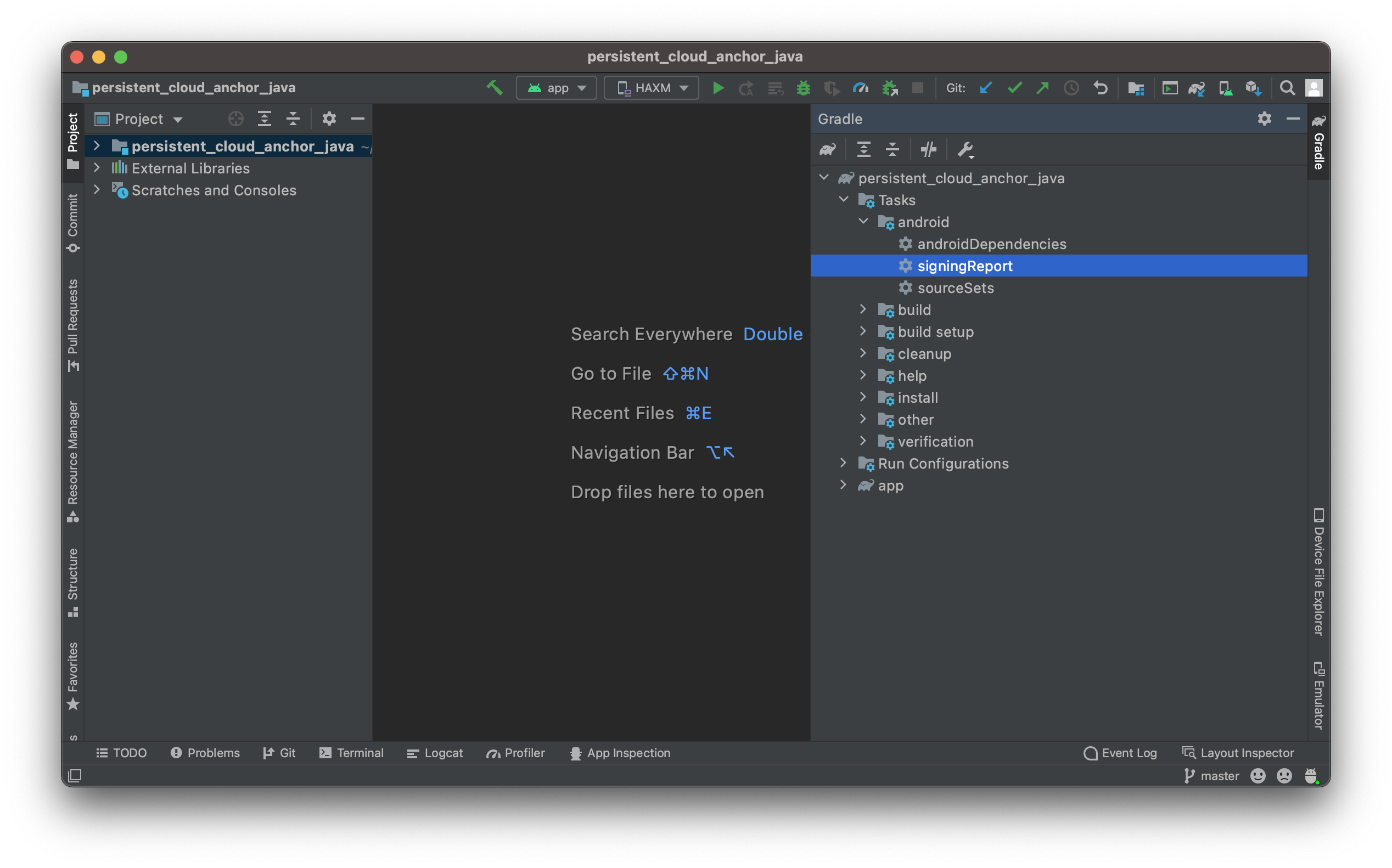
- Sao chép vân tay số SHA-1 cho biến thể gỡ lỗi.
Cách lấy vân tay ký trong kho khoá
Nếu bạn có tệp kho khoá, hãy sử dụng tiện ích keytool để xác định vân tay số.
keytool -list -v -alias your-key-name -keystore path-to-production-keystoreSau đó, tiện ích keytool in vân tay ra thiết bị đầu cuối. Ví dụ:
Certificate fingerprint: SHA1: DA:39:A3:EE:5E:6B:4B:0D:32:55:BF:EF:95:60:18:90:AF:D8:07:09
Cách lấy khoá ký ứng dụng qua Tính năng ký ứng dụng của Play
Khi sử dụng Tính năng ký ứng dụng của Play, Google quản lý khoá ký của ứng dụng và sử dụng khoá đó để ký các tệp APK của bạn. Bạn nên dùng khoá này cho vân tay số ký.
- Trên trang Ký ứng dụng trong Google Play Console, hãy di chuyển đến mục Chứng chỉ khoá ký ứng dụng.
- Sử dụng dấu vân tay chứng chỉ SHA-1.
Tạo mã ứng dụng khách OAuth 2.0
Đối với mỗi khoá ký hiện hành ở các bước trước, hãy tạo một Mã ứng dụng khách OAuth 2.0 trong Thông tin đăng nhập của dự án trên Google Cloud.
Trong Google Cloud, hãy mở trang Thông tin xác thực.
Nhấp vào Tạo thông tin xác thực, sau đó chọn Mã ứng dụng OAuth trong trình đơn.
Điền vào các trường bắt buộc như sau:
- Loại ứng dụng: chọn Android.
- Tên gói: Sử dụng tên gói như đã khai báo trong tệp AndroidManifest.xml.
- Dấu vân tay chứng chỉ SHA-1: sử dụng vân tay số có được ở các bước trước.
Nhấn vào Tạo.
Bao gồm các thư viện bắt buộc
- Đưa
com.google.android.gms:play-services-auth:16+vào các phần phụ thuộc của ứng dụng. Nếu bạn đang sử dụng tính năng rút gọn mã, thêm nó vào tệp
build.gradlecủa ứng dụng:buildTypes { release { ... proguardFiles getDefaultProguardFile('proguard-android-optimize.txt'), 'proguard-rules.pro' } }Thêm phần sau vào tệp
proguard-rules.procủa ứng dụng:-keep class com.google.android.gms.common.** { *; } -keep class com.google.android.gms.location.** { *; } -keep class com.google.android.gms.auth.** { *; } -keep class com.google.android.gms.tasks.** { *; }
Ứng dụng của bạn hiện đã được định cấu hình để sử dụng phương thức xác thực không dùng khoá.
Khóa API
- Trong Google Cloud, hãy mở trang Thông tin xác thực.
Thông tin đăng nhập - Nhấp vào Tạo thông tin xác thực, rồi chọn Khoá API trên trình đơn.
Các Hộp thoại do khoá API tạo sẽ hiển thị chuỗi cho khoá mới tạo. Trong Android Studio, hãy thêm khoá API mới vào dự án của bạn. Đưa khoá API vào trong một
<meta-data>trong phần tử<application>trongAndroidManifest.xmlcủa ứng dụng:<meta-data android:name="com.google.android.ar.API_KEY" android:value="API_KEY"/>- Xem tài liệu về các hạn chế đối với khoá API để bảo mật khoá API của bạn.
Ứng dụng của bạn hiện đã được định cấu hình để sử dụng khoá API.
Các bước tiếp theo
Khi đã định cấu hình uỷ quyền, hãy xem các tính năng ARCore sau đây sử dụng nó:

